Содержание
- 2. Зачем автоматизировать тестирование?
- 3. Время тестирования Человеческий фактор Отчетность CI/CD* PS: CI/CD (Continuous Integration, Continuous Delivery) “Непрерывная интеграция”, “Непрерывная доставка”
- 4. Плюсы автоматизации Повторяемость. Код автотестов может быть использован неоднократно, особенно при внедрении новой функциональности. Временной фактор.
- 5. Минусы автоматизации Стоимость. Для небольших проектов инструменты автоматизированного тестирования могут оказаться достаточно затратными, поэтому более рационально
- 6. Стоимость тестирования
- 7. что можно автоматизировать Модульное тестирование Регрессионные и интеграционные тесты Нагрузочные тесты и тесты производительности Базовая функциональность
- 8. Какие тесты НЕ нужно автоматизировать Пользовательский опыт (UX) Стадии ранней разработки Функциональность, не имеющая большой важности
- 9. Фреймворки и выбор фреймворка тестирования
- 10. выбор фреймворка тестирования Простота разработки и исполнения скриптов (поддержка гибких процессов и коротких итераций) Соответствие приложения
- 11. Практика
- 12. Python — это язык общего назначения. Используется в науке, разработке ПО, автоматизации и т.д. ООП С
- 13. Установка Python3 PIP3 перейти на страницу https://www.python.org/downloads/ Загрузите последнюю версию Python Если сайт предлагает ОС отличную
- 14. Ставим галочку возле Add Python 3.x to PATH Нажимаем Install Now Процесс установки запущен После установки
- 15. Проверка Для проверки установки Python: откройте пуск введите в поиск cmd выберите “командная строка” в появившемся
- 16. пакетный менеджер пакетный менеджер (Система управления пакетами) - набор программного обеспечения, позволяющего управлять процессом установки, удаления,
- 17. pip pip - стандартный менеджер пакетов для Python. Он позволяет устанавливать и управлять дополнительными пакетами, которые
- 18. PyCharm PyCharm — это среда программирования для языка Python, или IDE. Средами называют программы, в которых
- 19. Установка PyCharm https://www.jetbrains.com/ru-ru/pycharm/download/#section=windows https://www.jetbrains.com/ru-ru/pycharm/download/#section=mac https://www.jetbrains.com/ru-ru/pycharm/download/#section=linux Скачиваем установщик PyCharm Community для своей ОС с официального сайта JetBrains.
- 20. Создание проекта Запускаем PyCharm и окне приветствия выбираем Create New Project. В мастере создания проекта, указываем
- 22. Установка зависимостей - через терминал Терминал – это окно коммуникации между человеком и операционной системой.
- 23. Терминал Терминал – это Начнем с понимания значения слова «терминал». Терминал – это часть некой системы,
- 24. Установка PyTest - > pip3 install pytest
- 25. Создания файла зависимостей у Python есть возможность хранить все установленные зависимости в одном месте. Тем самым
- 26. Требования к названиям Имя файла должно начинаться с ”test” или заканчиваться “test.py”. Имена функций и переменных
- 27. Первый тест создайте директорию “tests” в ней создайте файл “test_one.py” запишите функцию
- 28. Запуск первого теста откройте терминал введите “pytest” Без аргументов pytest исследует ваш текущий каталог и все
- 29. команды pytest
- 30. команды терминала
- 31. Зависимости
- 33. Скачать презентацию




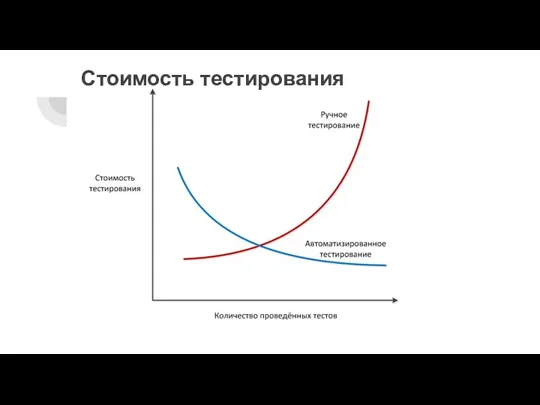






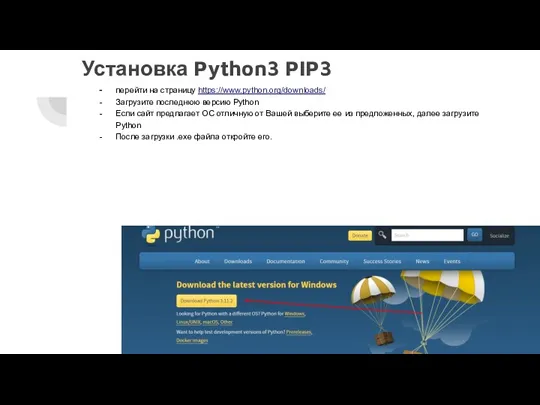
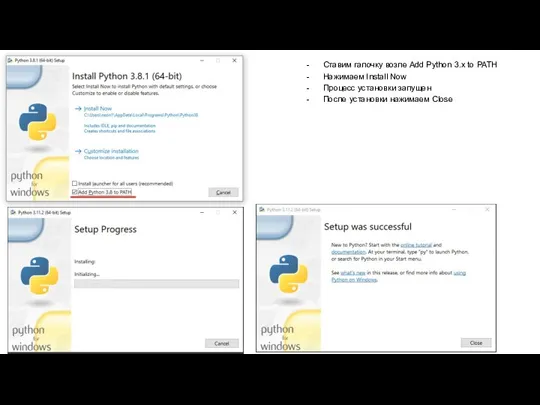


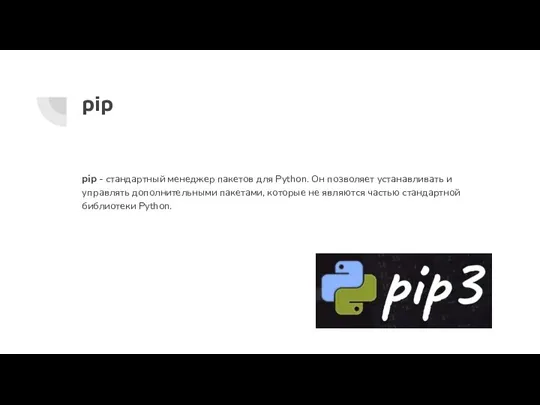

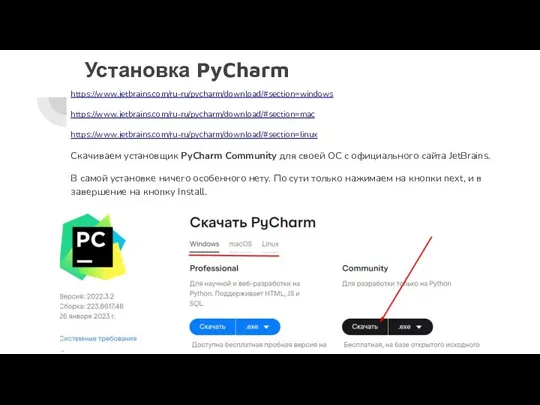

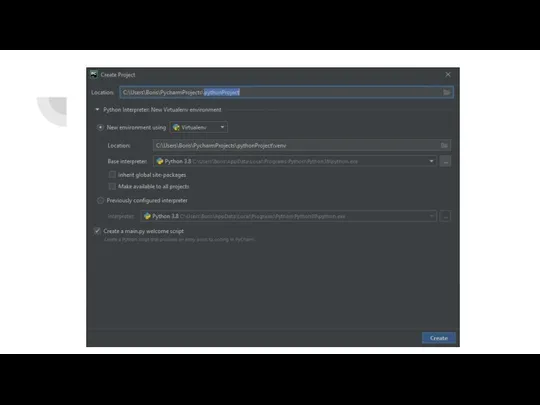
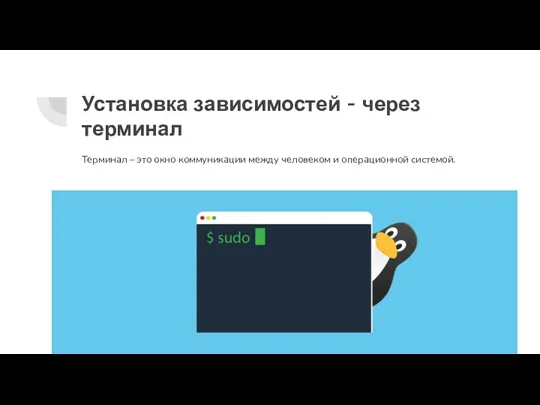









 Создание лексико-семантической основы ИПЯ
Создание лексико-семантической основы ИПЯ Базы данных
Базы данных Эталонная модель сетевого взаимодействия OSI
Эталонная модель сетевого взаимодействия OSI Белгі бойынша көпхаттамалы коммутация технологиясының жұмысын өңдеу
Белгі бойынша көпхаттамалы коммутация технологиясының жұмысын өңдеу Тестировщик программного обеспечения. Итоговый проект Сайт Beerkontora.ru
Тестировщик программного обеспечения. Итоговый проект Сайт Beerkontora.ru Обработка текстовой и графической информации
Обработка текстовой и графической информации Сетевые операционные системы
Сетевые операционные системы Комп’ютерні віруси
Комп’ютерні віруси Пошук матеріалів в Інтернеті та їх оцінювання
Пошук матеріалів в Інтернеті та їх оцінювання Инфраструктура открытых ключей
Инфраструктура открытых ключей Database Systems Development. Lecture. 1 Introduction to Database Systems
Database Systems Development. Lecture. 1 Introduction to Database Systems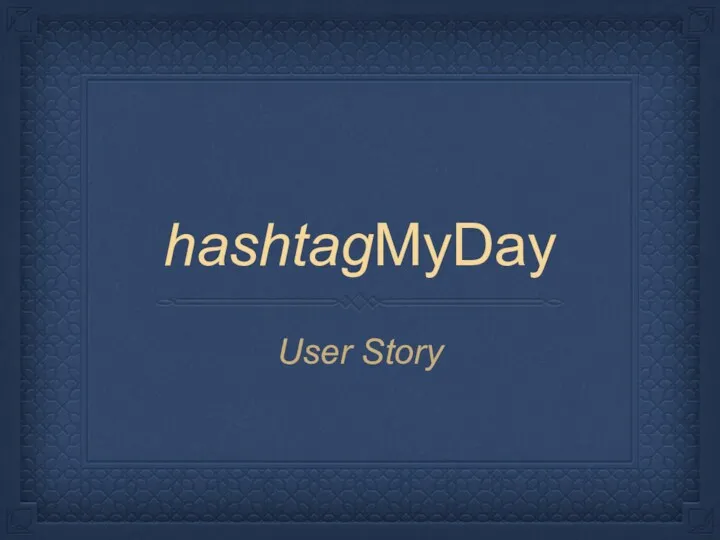 Hashtag my day. User story
Hashtag my day. User story Надійність, діагностика та експлуатація комп’ютерних систем та мереж
Надійність, діагностика та експлуатація комп’ютерних систем та мереж Разработка утилиты для обфускации веб-приложений
Разработка утилиты для обфускации веб-приложений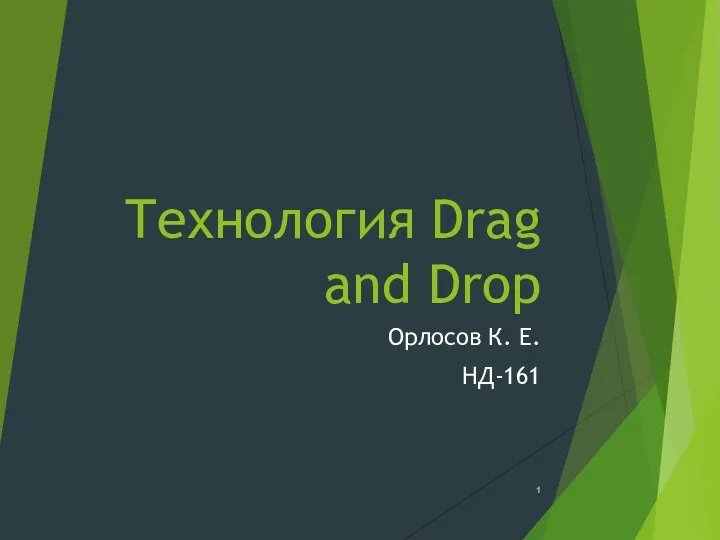 Технология Drag and Drop
Технология Drag and Drop Онлайн – ресурсы для поиска работы и найма персонала
Онлайн – ресурсы для поиска работы и найма персонала Строки. Регулярные выражения
Строки. Регулярные выражения Интернет. Глобальная компьютерная сеть
Интернет. Глобальная компьютерная сеть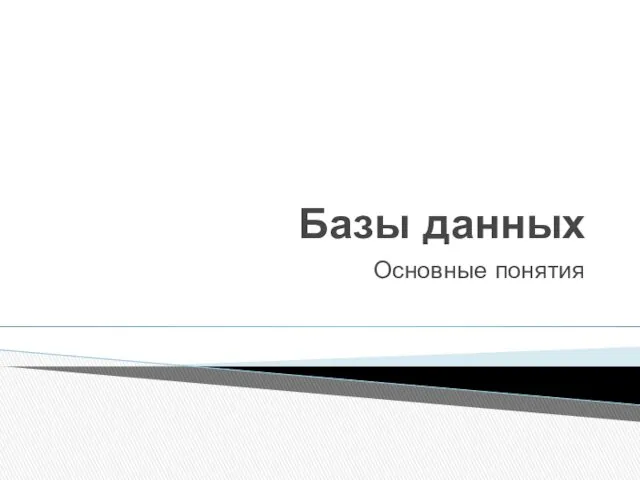 Базы данных. Основные понятия
Базы данных. Основные понятия Операционные системы. Файловые системы. Загрузчики. Виртуальные среды
Операционные системы. Файловые системы. Загрузчики. Виртуальные среды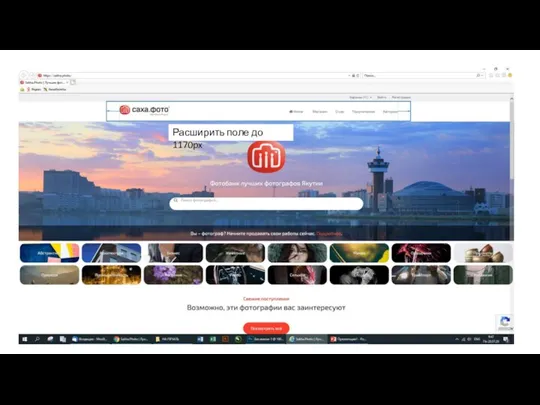 Расширить поле до 1170px
Расширить поле до 1170px Моделирование памяти. Информационные объекты MATRIX. Организация циклов
Моделирование памяти. Информационные объекты MATRIX. Организация циклов Інформаційні характеристики каналів зв'язку
Інформаційні характеристики каналів зв'язку Поняття про базу даних як основну складову будь-якої ІС
Поняття про базу даних як основну складову будь-якої ІС Понятие ресурса ОС
Понятие ресурса ОС Обработка форм
Обработка форм ПОРТФОЛИО ДОСТИЖЕНИЙ
ПОРТФОЛИО ДОСТИЖЕНИЙ Потоки и процессы
Потоки и процессы